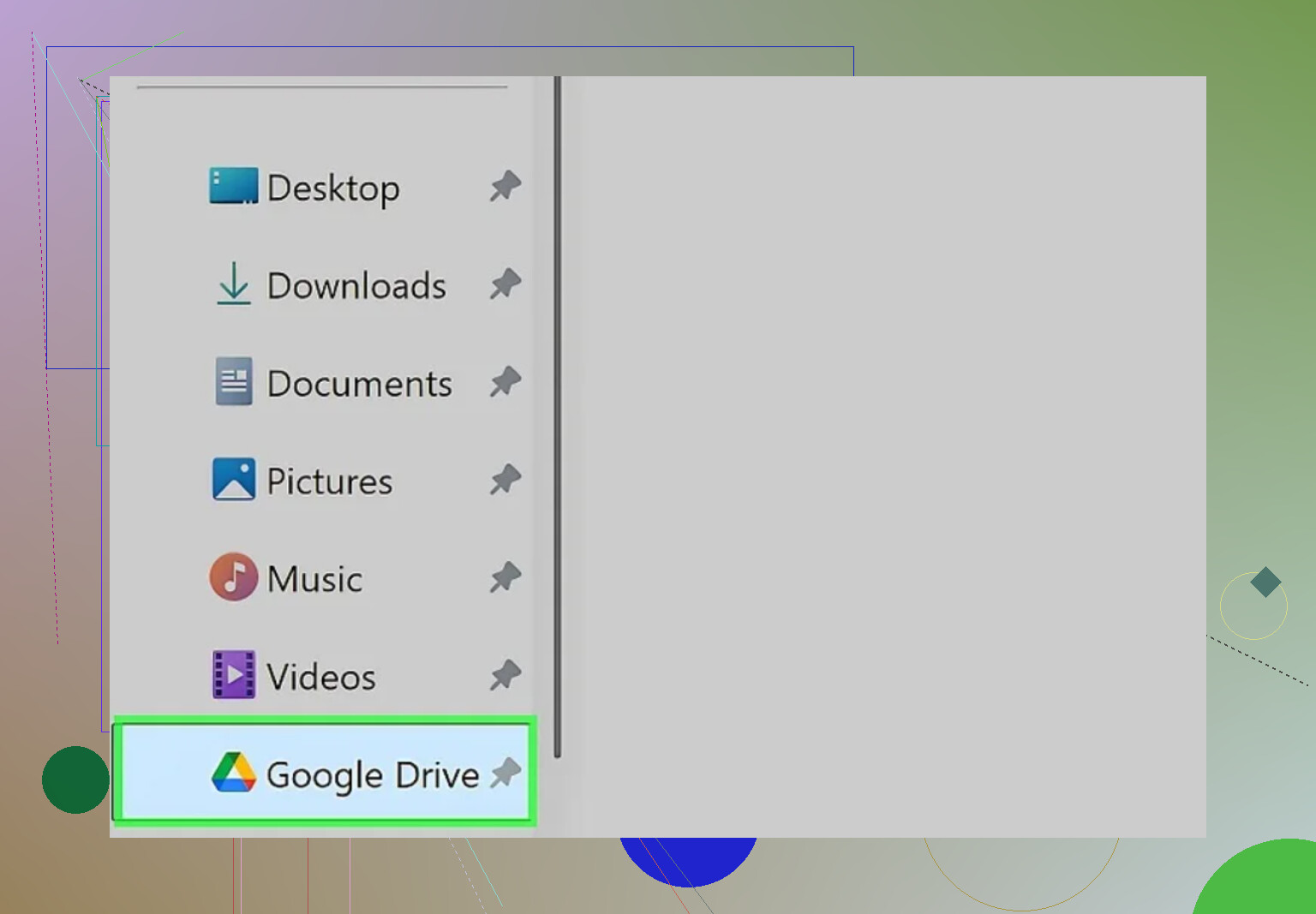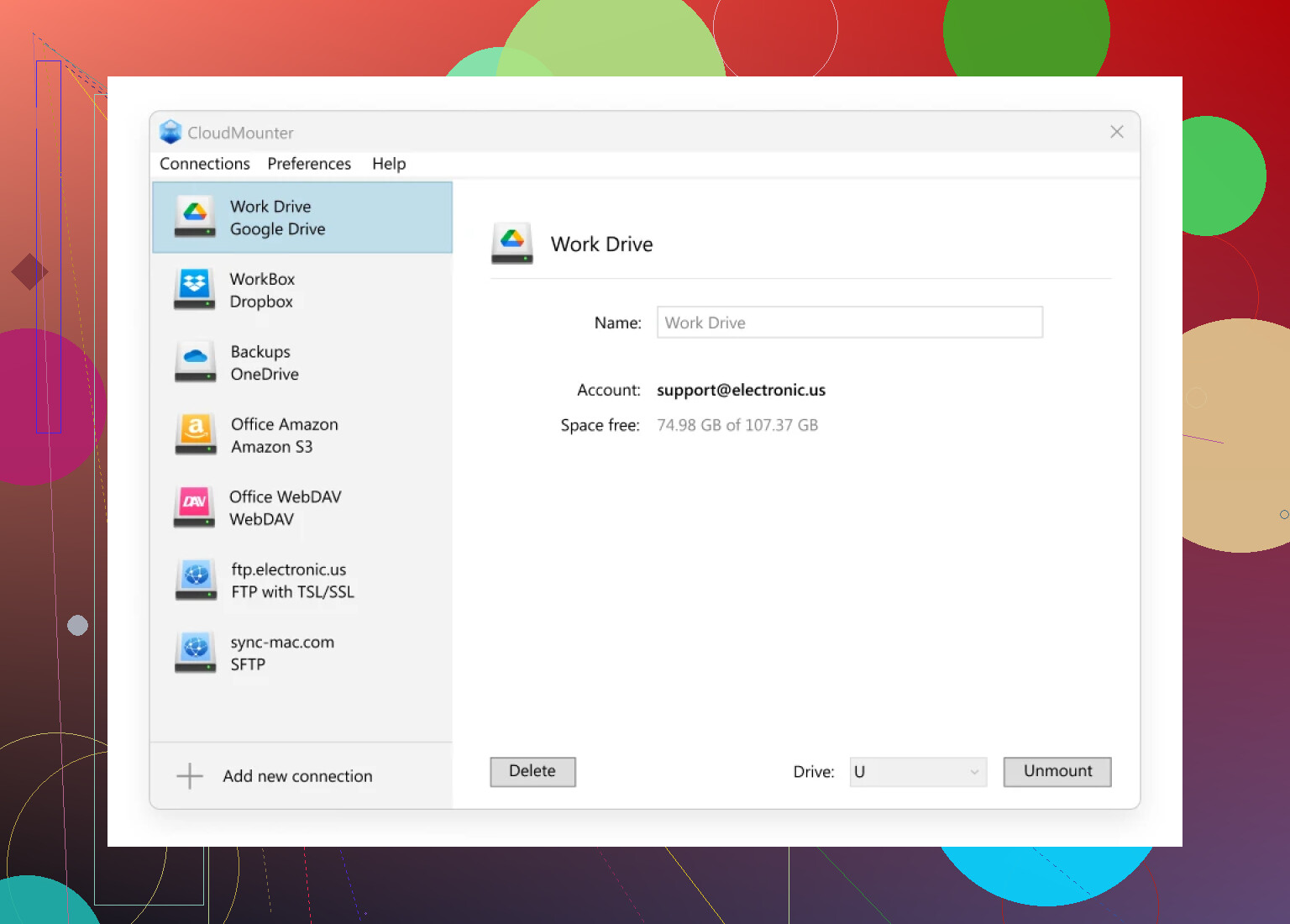Estoy tratando de averiguar cómo hacer que Google Drive aparezca en el Explorador de archivos de Windows para acceder más fácilmente a mis archivos. He visto algunas guías en línea pero no he logrado que funcione en mi PC. Si alguien tiene una solución paso a paso o consejos, ¡agradecería mucho la ayuda!
Añadiendo Google Nube a Explorador de Archivos: Mi Guía Sin Rodeos
Bien, momento de contar: llevo años lidiando con almacenamiento en la nube, y si algo me fastidia son las complicaciones innecesarias. Aquí va la cruda verdad — enlazar Google Nube con tu Explorador de Archivos de Windows es muuucho más simple de lo que parece. Sí, lo he hecho. Sí, me tomó diez minutos. Así es como te ahorras los rodeos y vas directo al grano.
Paso a Paso: Poniendo Google Nube en el Explorador
No vamos a complicarlo más de la cuenta.
-
¿Google Nube para Windows? Consíguelo.
No hay sorpresas — ve directamente a la página oficial de descargas de Google Nube. A menos que prefieras fuentes dudosas (spoiler: no deberías). -
Instálalo Como Cualquier Otra Cosa.
Solo haz doble clic en el archivo después de bajarlo. Es un asistente de instalación, no un rompecabezas. -
Inicia Sesión.
Abre Google Nube luego de instalar y coloca los datos de tu cuenta Google. Accidentes con el Bloq Mayús: opcionales, pero poco recomendables.
¿Dónde Está Mi Nube?!
Ya iniciaste sesión. ¿Ahora qué? El Explorador de Archivos debería mostrar mágicamente una nueva unidad llamada “Google Nube.” Si no salta a la vista, calma. A veces Windows la esconde como si fuera un artefacto valioso.
Revisa esto:
- En la barra lateral del Explorador, busca “Esta PC.”
- Haz clic en la pequeña flecha junto a eso para mostrar todas tus unidades.
- Debería aparecer Google Nube junto con tu disco C y todo lo demás que has acumulado con los años.
Anclar Para Ubicación Premium
¿Quieres acceder más fácil, con un solo clic, siempre que abras el Explorador? Haz clic derecho en la carpeta “Google Drive” en la barra lateral y selecciona la opción “Anclar a Acceso rápido.” Ahora Google Nube siempre estará donde la necesitas — sin desplazamientos, ni forzar la vista.
¿Quieres Algo Más Que la App Oficial?
Confieso: a veces me gustan los artilugios de terceros. Si eres de los que maneja varias nubes o le mete mano a cada ajuste, échale un ojo a CloudMounter. Te da acceso directo a los archivos sin necesidad de descargarlos primero, y sí, puedes sumar otras cuentas también. Útil si tu vida digital es un circo.
Sin instalación, sin complicaciones. Añade Google Nube como una unidad de red, navega archivos como si fueran locales — menos espera, más acción.
¿Paranoia de Seguridad? Yo También. Quédate tranquilo—MontadorNubes lo protege bien. Tus datos: ni compartidos ni vendidos, y tus contraseñas quedan guardadas en el Gestor de Credenciales de Windows, viajando en canales cifrados. Lo comprobé porque, bueno, no me agradan las sorpresas.
Una vez, cuando tuve un pequeño tropiezo, encontré esta guía que me sacó de un par de detalles raros. Vale la pena leerla si quieres más información o te atoras en algún paso.
Ese es mi resumen. Deja tus preguntas abajo si el proceso te lanza una curva — probablemente alguien ya se lo topó antes.
Bien, aquí va la cosa: @revisoraplicacionesmike acertó con el método básico de “Unidad en la Nube para Escritorio” y estoy de acuerdo, normalmente es sencillo. Pero si probaste la app oficial y aún así no aparece en el Explorador de archivos (me ha pasado, estuve a punto de lanzar mi portátil una vez), a veces el Sistema simplemente… no se entera. Te dejo un par de tácticas alternativas.
Primero, asegúrate de que no estás buscando en la sección equivocada del Explorador—algunas veces la Unidad en la Nube aparece como una unidad independiente (tipo E: o D:), otras como una carpeta común bajo “Acceso rápido.” Si falta en todos lados, haz clic derecho en el Explorador, dale a “Mostrar más opciones” y verifica si aparece “Unidad en la Nube” en los ajustes de la barra lateral.
También, asegúrate de que el Sistema no oculta unidades nuevas—ve a Vista > Mostrar > Panel de navegación y verifica que “Mostrar todas las carpetas” esté marcado. Si usas una cuenta empresarial de Espacio de Trabajo Nube, a veces las configuraciones del administrador bloquean la Unidad en la Nube para Escritorio, así que consulta con tu soporte de sistemas si ese es el caso.
Ahora, opinión polémica: en realidad no me gusta la app oficial en equipos antiguos—puede ser rara al sincronizar, y si no quieres que los archivos se almacenen en local, se convierte en una devoradora de memoria. Por eso algo como MontadorNube (como se mencionó) realmente destaca. Monta la Unidad en la Nube como una unidad de red, no como una carpeta de sincronización. Eso significa que puedes explorar tu Unidad en el Explorador pero NADA se descarga a menos que lo abras—bueno para ahorrar espacio SSD, regular para usar sin conexión. Ideal si tienes múltiples nubes también.
Por último, si eres del tipo que trastea con el registro (lo sé, peligroso), algunos solucionan el problema de visibilidad matando y reiniciando el proceso “UnidadNubeFS.exe” o incluso reiniciando después de la instalación. A veces la paciencia es una virtud, ¿pero quién la tiene hoy en día?
Resumiendo: la app de la Nube suele funcionar, revisa la configuración del Explorador, prueba MontadorNube para menos desorden local y no temas reiniciar o preguntar a soporte. Espero que ayude y si no—algunas veces la nube da, y otras te lanza directo a un purgatorio de problemas técnicos.
No quiero ser esa persona, pero sinceramente, ya perdí la cuenta de las veces que las aplicaciones de sincronización “oficiales” me arruinaron el Explorador de Archivos—hay veces que simplemente no. aparece. Entiendo lo que dicen @mikeappsreviewer y @techchizkid (puntos extras por explicarlo paso a paso y por dar alternativas), pero si ya hiciste la instalación de Google Drive para Escritorio, revisaste dos veces el Explorador en busca del icono de la unidad, y nada—quizás sea momento de, ya sabes, evadir el monocultivo de Google por un segundo.
Te juro, a veces el icono de Google Drive parece estar en un programa de protección de testigos: aparece como unidad, otras veces como carpeta en Acceso rápido, o simplemente DESAPARECE. Si lo ves, ancla ese recurso como dijeron ambos. Pero hablemos de los casos tercos—como cuando quieres montar Google Drive pero ya no quieres sincronizar o llenar tu C:\ como si fuera 1999.
Aquí entra CloudMontador. Sé que a algunos no les gustan las aplicaciones “extras”, pero no es cualquier basura inflada—piénsalo como un mediador que en verdad presta atención. En vez de copiar gigas de archivos localmente, te pone Google Drive directo en el Explorador de Archivos como una unidad de red. Haz clic, navega, no se descarga nada a menos que TÚ decidas (además, te sirve con gota-caja, UnaUnidad, Caja si tu vida digital es un malabarismo). Lo probé en mi viejo Lenovo y a diferencia de la aplicación de Google, no encendió los ventiladores como una turbina ni se tragó mi RAM como Pac-Man. Hablando de seguridad, funciona bien con canales cifrados y mantiene tus credenciales donde corresponde (no en una granja de servidores dudosa en algún lugar desconocido).
Eso sí: con CloudMontador, si se te va el internet, tus archivos de Drive pasan al modo Houdini—o sea, si necesitas acceso sin conexión, analiza qué flujo de trabajo prefieres. Pero si siempre estás en línea y quieres cuidar tu SSD, es difícil superarlo.
resumen: Si Google Drive para Escritorio te ignora (o solo devora tu disco duro), prueba CloudMontador, revisa que Windows no esté ocultando unidades, y recuerda—la solución más simple a veces es no usar el propio inflado de Google. Tu experiencia puede variar pero a mí me funcionó después de que el enésimo reinicio falló.